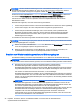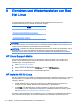User Guide
●
Wenn Sie eine schnelle und einfache Möglichkeit zur Systemwiederherstellung benötigen, ohne
Ihre persönlichen Daten, Einstellungen oder Anwendungen zu verlieren, die auf dem Computer
vorinstalliert waren, oder die Sie über Windows Store erworben haben, können Sie die
Windows-Aktualisierung verwenden. Diese Methode erfordert keine Sicherung von Daten auf
einem anderen Laufwerk. Siehe Verwenden der Windows-Aktualisierung unter Windows 8
auf Seite 26.
●
Wenn Sie den Originalzustand des Computers wiederherstellen möchten, können Sie alle
persönlichen Daten, Apps und Einstellungen mithilfe der Windows-Zurücksetzung auf einfache
Weise entfernen und Windows neu installieren. Das Wiederherstellungstool zum Zurücksetzen
installiert das Betriebssystem sowie werkseitig installierte HP Programme und Treiber neu.
Software, die bei der Auslieferung nicht installiert war, muss erneut installiert werden. Alle
persönlichen Dateien müssen aus Sicherungen wiederhergestellt werden, die Sie vorgenommen
haben. Siehe Verwenden der Windows-Zurücksetzung unter Windows 8 auf Seite 27.
●
Wenn der Computer nicht gestartet werden kann, können Sie das System mithilfe des Windows-
USB-Flash-Laufwerks für die Wiederherstellung wiederherstellen, das Sie erstellt haben. Siehe
Wiederherstellung mit dem Windows 8-USB-Flash-Laufwerk für die Wiederherstellung
auf Seite 28.
●
Wenn der Computer nicht gestartet werden kann und Sie kein USB-Flash-Laufwerk für die
Wiederherstellung erstellt haben oder das von Ihnen erstellte USB-Flash-Laufwerk für die
Wiederherstellung nicht funktioniert, lesen Sie die Informationen unter Wiederherstellen mithilfe
von Windows 8-Wiederherstellungsmedien auf Seite 29.
Verwenden der Windows-Aktualisierung unter Windows 8
WICHTIG: Die Windows-Funktion „Aktualisieren“ entfernt herkömmliche Anwendungen, die nicht ab
Werk auf dem System installiert waren.
HINWEIS: Sie werden möglicherweise von der Benutzerkontensteuerung zur Eingabe Ihrer
Berechtigung oder Ihres Kennworts aufgefordert, wenn Sie bestimmte Aufgaben durchführen. Zum
Fortsetzen einer Aufgabe wählen Sie die entsprechende Option aus. Weitere Informationen über die
Benutzerkontosteuerung finden Sie unter „Hilfe und Support“: Klicken Sie auf Start und dann auf Hilfe
und Support.
Wenn Windows reagiert, führen Sie die folgenden Schritte aus, um die Aktualisierung zu starten:
HINWEIS: Während des Aktualisierungsvorgangs wird eine Liste der entfernten herkömmlichen
Anwendungen gespeichert, sodass Sie schnell erkennen, welche Anwendungen Sie gegebenenfalls
neu installieren müssen. Weitere Informationen zur Neuinstallation herkömmlicher Anwendungen
finden Sie unter „Hilfe und Support“. Geben Sie auf der Startseite h ein, und wählen Sie Hilfe und
Support aus.
1. Positionieren Sie auf der Startseite den Mauszeiger über der rechten oberen oder rechten
unteren Ecke des Bildschirms, um die „Charms“-Symbolleiste einzublenden.
2. Klicken Sie auf Einstellungen.
3. Klicken Sie auf PC-Einstellungen ändern in der unteren rechten Ecke des Bildschirms und dann
auf dem Bildschirm PC-Einstellungen auf Allgemein.
4. Wählen Sie unter PC ohne Auswirkungen auf die Dateien auffrischen die Option Starten aus,
und befolgen Sie die Anweisungen auf dem Bildschirm.
Wenn Windows nicht reagiert, führen Sie die folgenden Schritte aus, um die Aktualisierung zu
starten:
26 Kapitel 5 Einrichten, Sichern und Wiederherstellen von Teilen oder der Gesamtheit des
Systemzustands unter Windows 8